Sådan ændres operatørikonet til iPhone

Som standard kunne vi ikke ændre operatørikonet på iPhone. Men med iOS 14 kan du vælge mange forskellige ikoner for at ændre operatørikonet.

Siden iOS 14 har Apple leveret mange nyere, mere nyttige indstillinger for at øge brugeroplevelsen og bringe flere effekter. Dette inkluderer funktionen til at ændre netværksikonet for enheder, der bruger 2 SIM'er på iPhone. Som standard kunne vi ikke ændre operatørikonet på iPhone. Men med iOS 14 kan du vælge mange forskellige ikoner for at ændre netværksikonet uden at skulle bruge en applikation eller skulle jailbreake enheden. Brugere behøver kun at stole på de tilgængelige indstillinger på systemet for at ændre enhver etiket for netværksikonet på telefonen. Artiklen nedenfor vil guide dig, hvordan du ændrer operatørikonet på iPhone.
Instruktioner til at ændre operatørikonet på iPhone
Trin 1:
Brugere får adgang til Indstillinger > Mobil og vælg det SIM-kort, du vil ændre, i afsnittet Mobilabonnement.
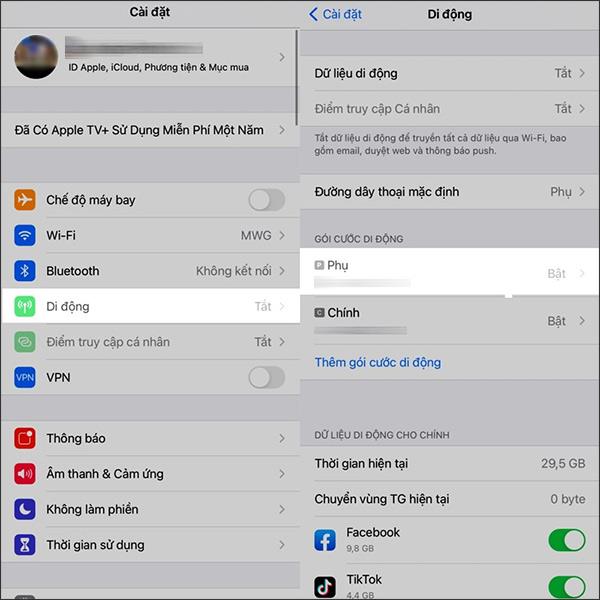
Trin 2:
Skift til den nye grænseflade, klik på Mobilpakkelabel og vælg derefter Custom label .
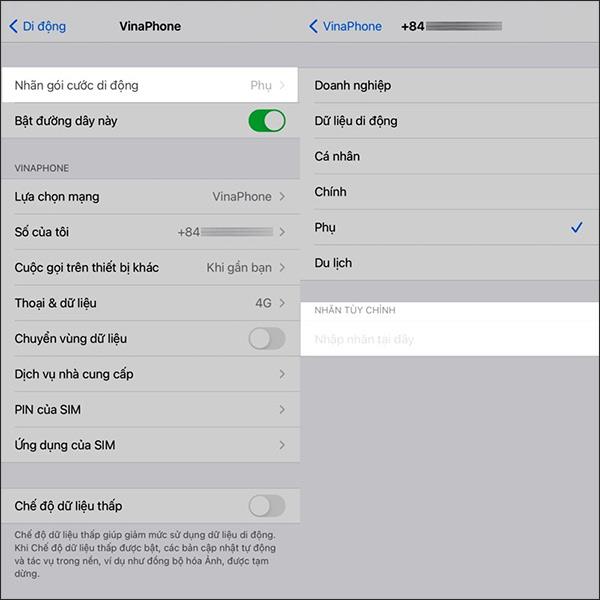
Tastaturet vises nu, klik på smiley-ikonet for at vise klistermærkeikoner , som vi kan vælge at bruge. Når du har valgt den ønskede etiket, skal du trykke på Udført for at gemme de valgte indstillinger.
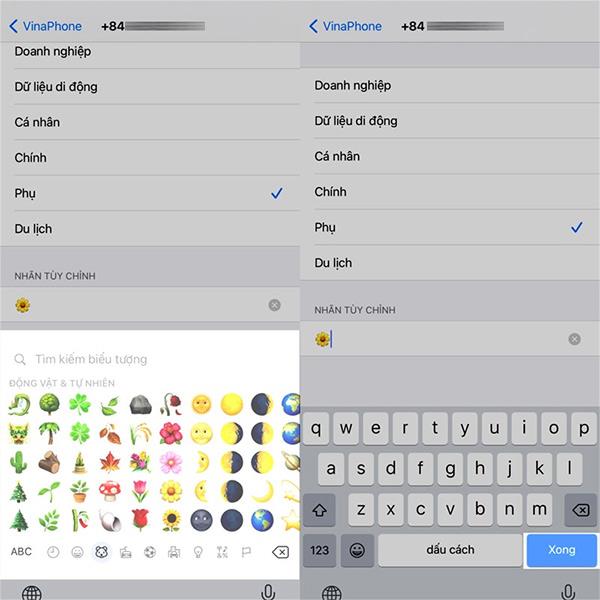
Trin 3:
Så vi har valgt en ny etiket til bærerikonet på iPhone. Vi trækker skærmen fra top til bund og vil se et nyt ikon for netværket.
Du fortsætter med at gøre dette med det andet SIM-kort fra netværket for at ændre standardikonet på iPhone.
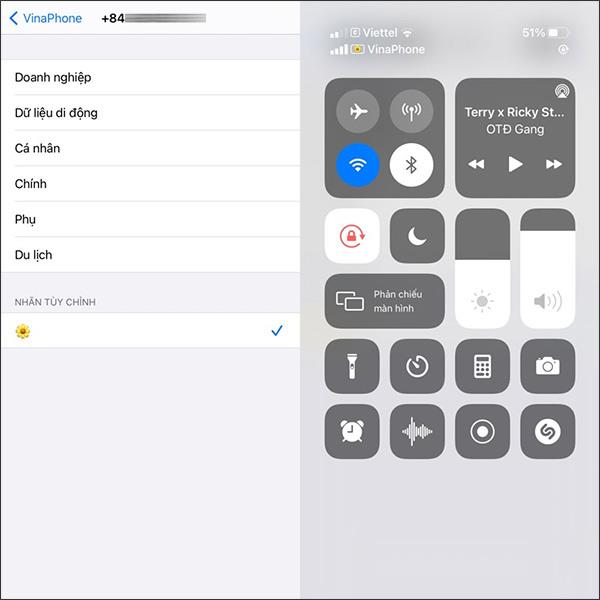
Sound Check er en lille, men ret nyttig funktion på iPhone-telefoner.
Fotos-appen på iPhone har en hukommelsesfunktion, der opretter samlinger af fotos og videoer med musik som en film.
Apple Music har vokset sig usædvanligt stor siden den første gang blev lanceret i 2015. Til dato er det verdens næststørste betalte musikstreamingplatform efter Spotify. Ud over musikalbum er Apple Music også hjemsted for tusindvis af musikvideoer, døgnåbne radiostationer og mange andre tjenester.
Hvis du vil have baggrundsmusik i dine videoer, eller mere specifikt, optage sangen, der afspilles som videoens baggrundsmusik, er der en ekstrem nem løsning.
Selvom iPhone indeholder en indbygget Weather-app, giver den nogle gange ikke nok detaljerede data. Hvis du vil tilføje noget, er der masser af muligheder i App Store.
Ud over at dele billeder fra album, kan brugere tilføje fotos til delte album på iPhone. Du kan automatisk tilføje billeder til delte album uden at skulle arbejde fra albummet igen.
Der er to hurtigere og enklere måder at konfigurere en nedtælling/timer på din Apple-enhed.
App Store indeholder tusindvis af fantastiske apps, du ikke har prøvet endnu. Almindelige søgetermer er muligvis ikke nyttige, hvis du vil opdage unikke apps, og det er ikke sjovt at gå i gang med endeløs scrolling med tilfældige søgeord.
Blur Video er et program, der slører scener eller ethvert indhold, du ønsker på din telefon, for at hjælpe os med at få det billede, vi kan lide.
Denne artikel vil guide dig, hvordan du installerer Google Chrome som standardbrowser på iOS 14.









